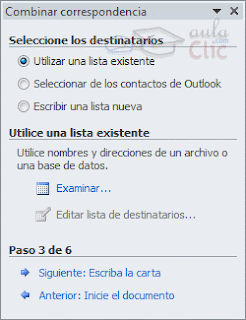Actividad 1.4
Generar documentos de correspondencia, conteniendo
información de la fuente de datos en los campo de combinación utilizados.
¿Qué es combinar correspondencia en Word?
Nos permite incluir en un documento datos almacenados en
otro sitio. De esta forma, podremos obtener copias de un mismo documento pero
con los datos de otras personas distintas.
¿Cuáles son los conceptos previos?
El documento principal: Pues es el documento de Word que
mantiene el texto fijo y los campos variables
Origen de datos: Es el lugar donde residen los datos que
vamos a utilizar. Puede provenir de distintos programas, por ejemplo una tabla
de Access un libro de Excel o una lista de direcciones de Outlook etc.
Crear el documento principal
·
Abrir Word y tener en la ventana un documento que ya contenga el texto fijo
Abrir Word y tener en la ventana un documento que ya contenga el texto fijo
·
Seleccionamos la pestaña correspondencia y entras a iniciar combinación de correspondencia.
Seleccionamos la pestaña correspondencia y entras a iniciar combinación de correspondencia.
·
Haz clic en Asistente para combinar correspondencia
Haz clic en Asistente para combinar correspondencia
En el paso que sigue ya tu escoges el tipo de documento ya
sea carta, sobre etiquetas, direcciones etc.
Nota: En este tutorial vamos a crear una carta ya que en los otros tipos de documentos se siguen casi los mismos pasos claro algunas excepciones.
Bueno estas en el asistente ahí te dice que tipo de
documentos vas a trabajar en este caso entramos a cartas y das siguiente.
Después escoges el documento actual.
En el siguiente paso seleccionamos el origen de datos
(destinatarios).
Al hacer clic en la
opción crear, se abre el cuadro de dialogo nueva lista de direcciones y aquí
podremos comenzar a llenar nuestros registros, Podemos eliminarlas incluso
cambiarle el nombre.
Una vez modificada la guardas.
En el siguiente paso,
redactamos el documento en nuestra hoja de Word
y ahora añadimos los campos de combinación. Para ello debemos posicionar
el cursor en la posición donde queremos que aparezca.
Podemos insertar: Un bloque de direcciones, líneas de
saludo, más elementos, etc.
Cuando hayamos completado los campos de combinación
necesarios damos siguiente
Ya para completar nuestra carta podemos enviarlas a la
impresora en la opción Imprimir o si te falto algo vas a Editar cartas
individuales.
Y si no quieres
realizar ninguna de ellas simplemente cierras el panel de tareas.